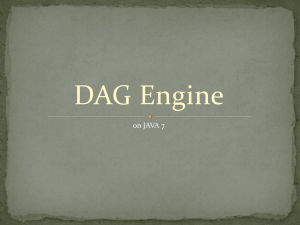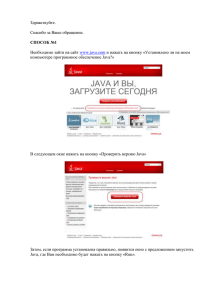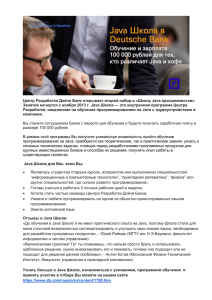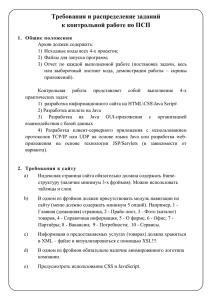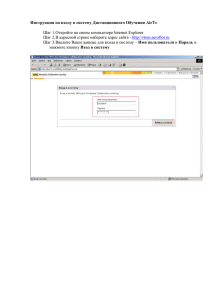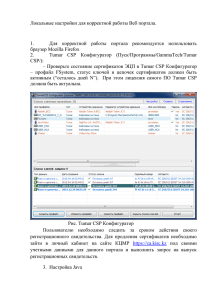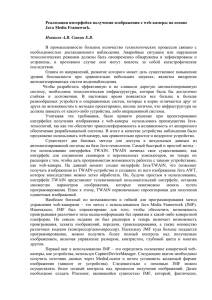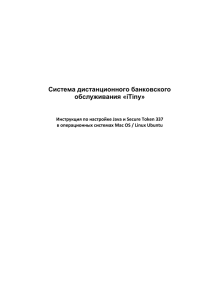В случае если клиент ввел верный логин/пароль и у него на
реклама
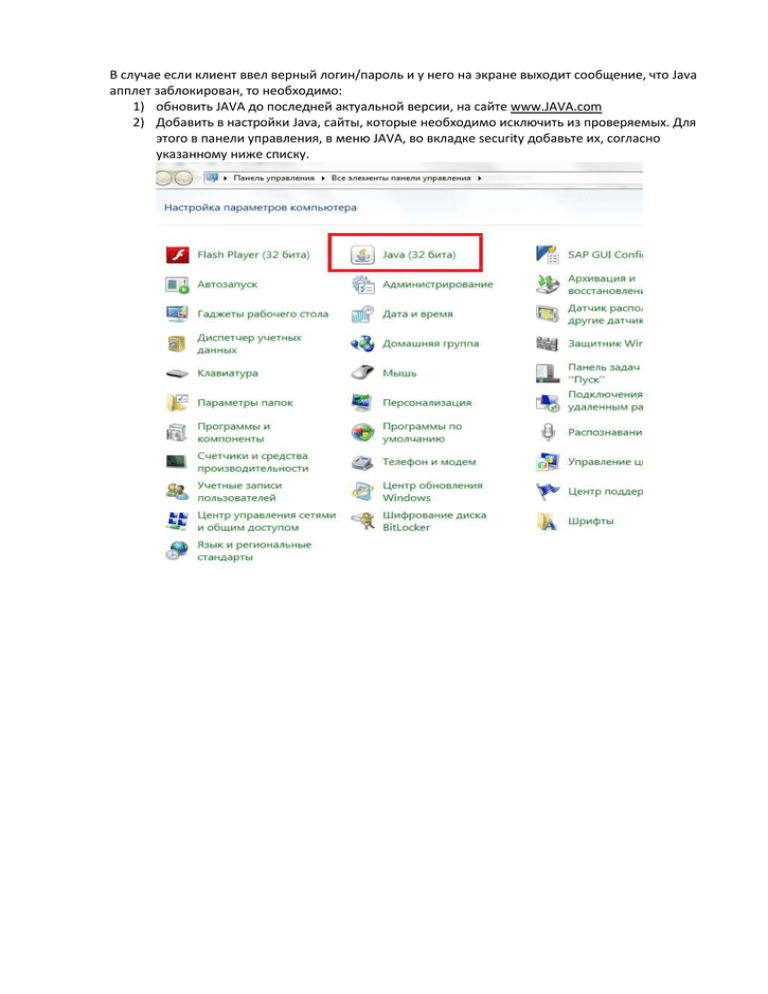
В случае если клиент ввел верный логин/пароль и у него на экране выходит сообщение, что Java апплет заблокирован, то необходимо: 1) обновить JAVA до последней актуальной версии, на сайте www.JAVA.com 2) Добавить в настройки Java, сайты, которые необходимо исключить из проверяемых. Для этого в панели управления, в меню JAVA, во вкладке security добавьте их, согласно указанному ниже списку. Сохраните настройки и закройте JAVA. 3) Далее необходимо настроить браузер. Internet Explorer 1. 2. 3. 4. 5. 6. Нажмите Сервис, затем Параметры обозревателя Перейдите на вкладку Безопасность выберете надежные узлы и нажмите кнопку Другой Прокрутите содержимое окна до пункта Выполнять сценарии приложений Java Убедитесь, что выбран параметр Включить Чтобы сохранить настройки, нажмите OK Добавить сайты https://www.ioffice.kz и http://www.ioffice.kz в надежные узлы Firefox 1. 2. 3. 4. 5. 6. Откройте браузер Mozilla Firefox или перезапустите его, если он уже запущен В меню Firefox выберите Tools (Сервис), затем нажмите Дополнения В окне управления дополнениями выберите Плагины Нажмите на подключаемый модуль платформы Java (TM) (для Windows) или подключаемый модуль апплета Java (для ОС Mac X), чтобы выбрать его Убедитесь, что выбран параметр Запрашивать активацию или Активировать всегда. В более ранних версиях Firefox нажмите кнопку Включить (если отображается кнопка Отключить, это означает, что Java уже включена) При запросе на включение надо разрешить использование апплета Opera 4.x и выше 1. 2. 3. В браузере Opera для Windows Java не используется, но в этом браузере уже имеется встроенная версия. Opera для других платформ может поддерживать Java. Для получения дополнительных сведений обратитесь к документации вашей платформы Opera. Для получения дополнительных сведений обратитесь к следующей статье о поддержке Opera: Поддержка программного обеспечения на базе Java в Opera После указанных действий апплет должен быть доступен.